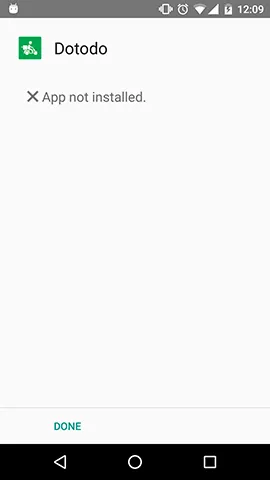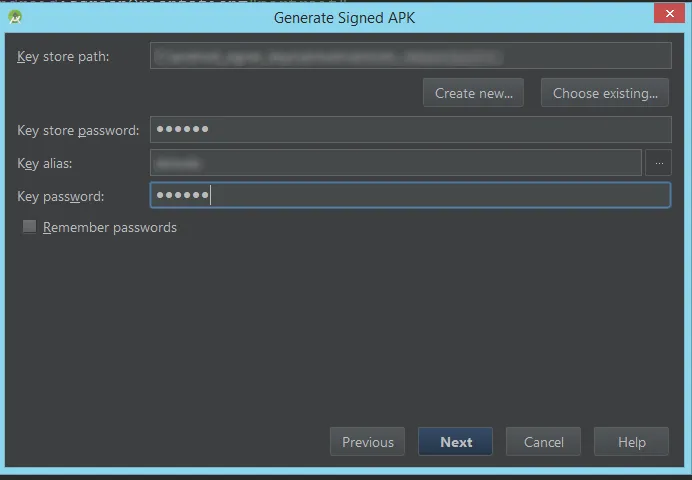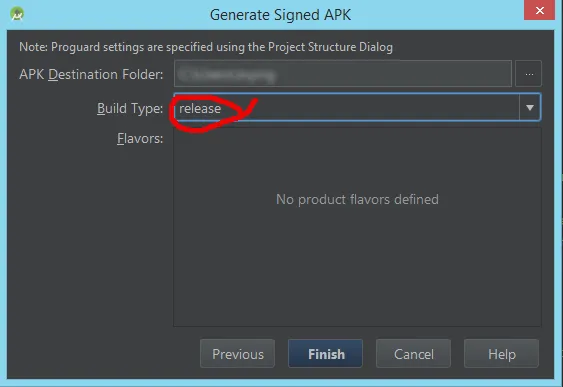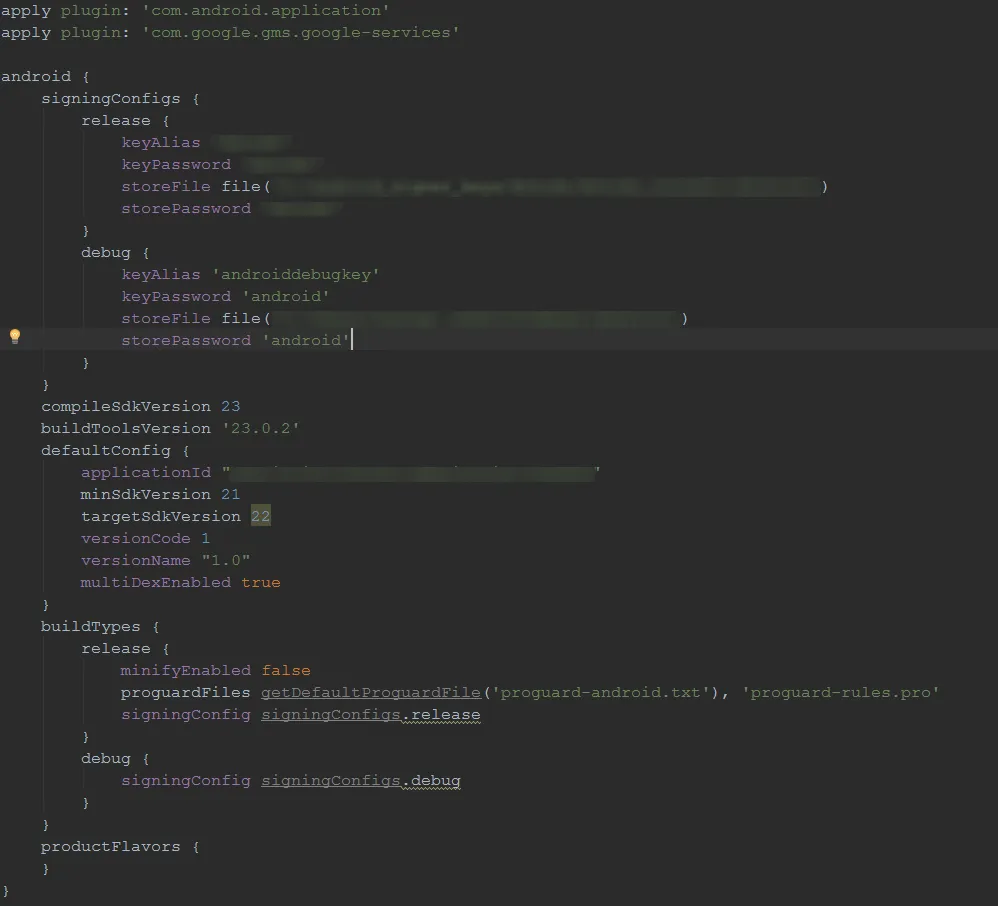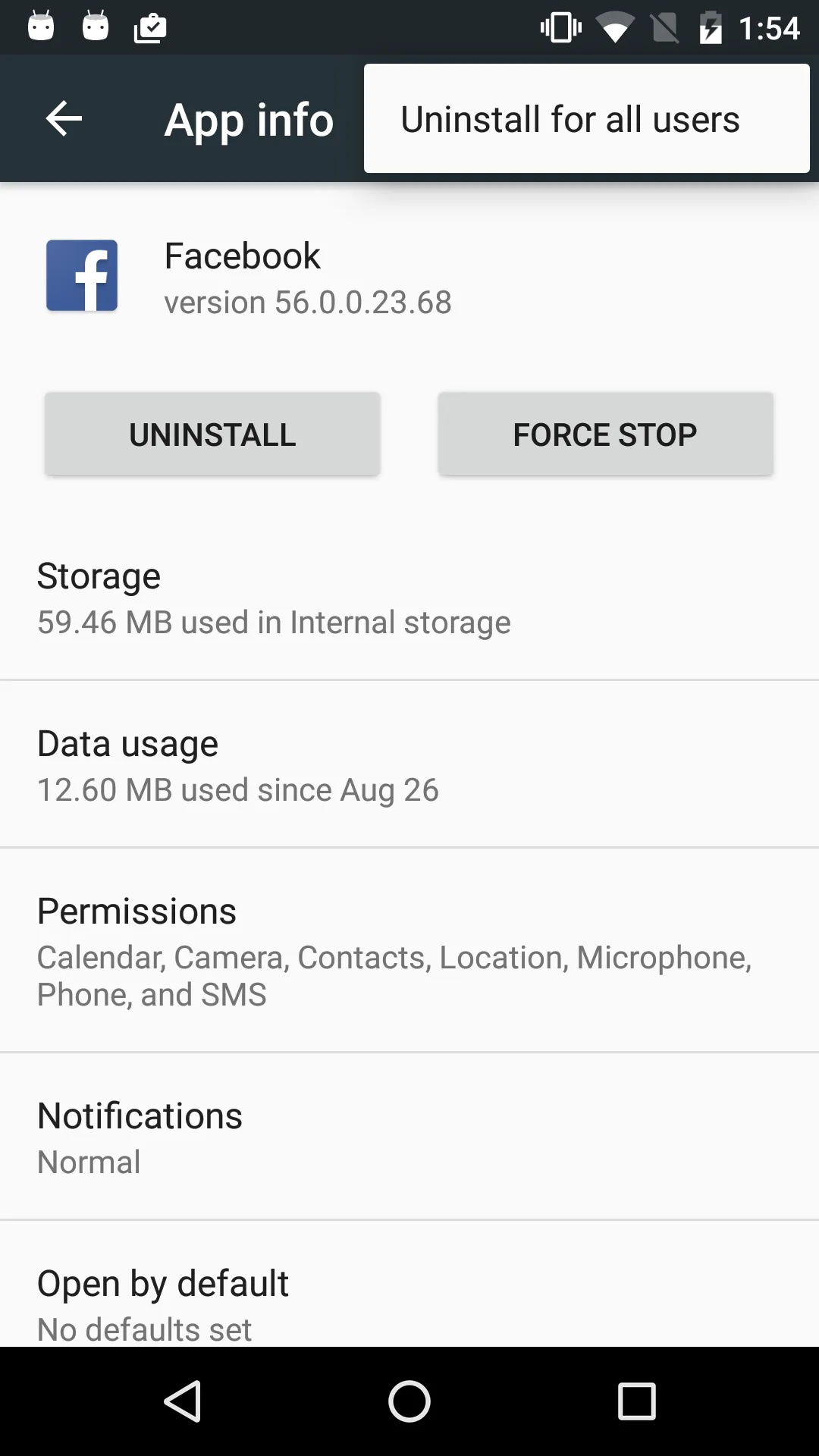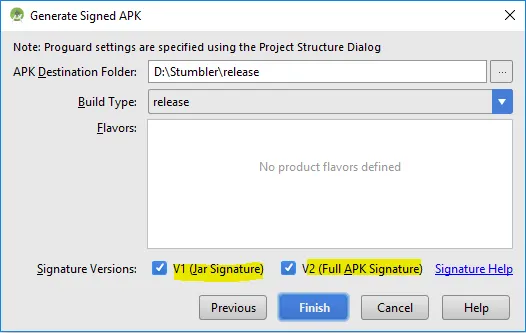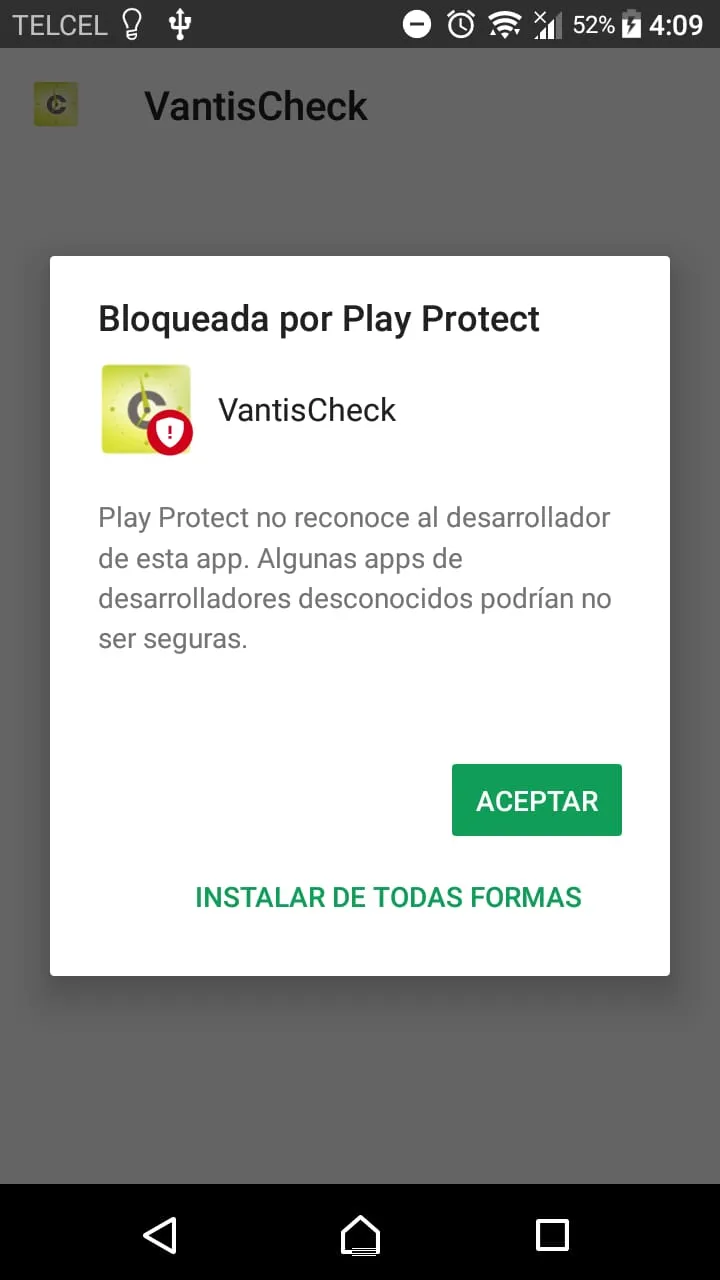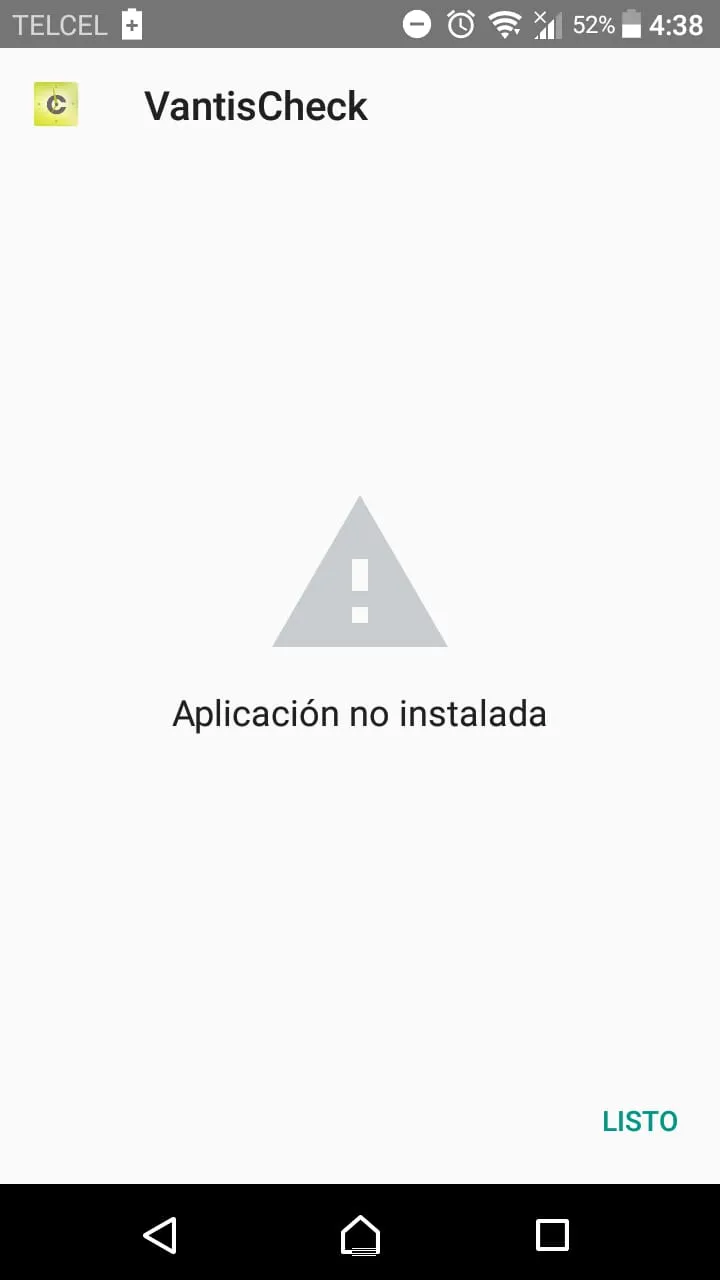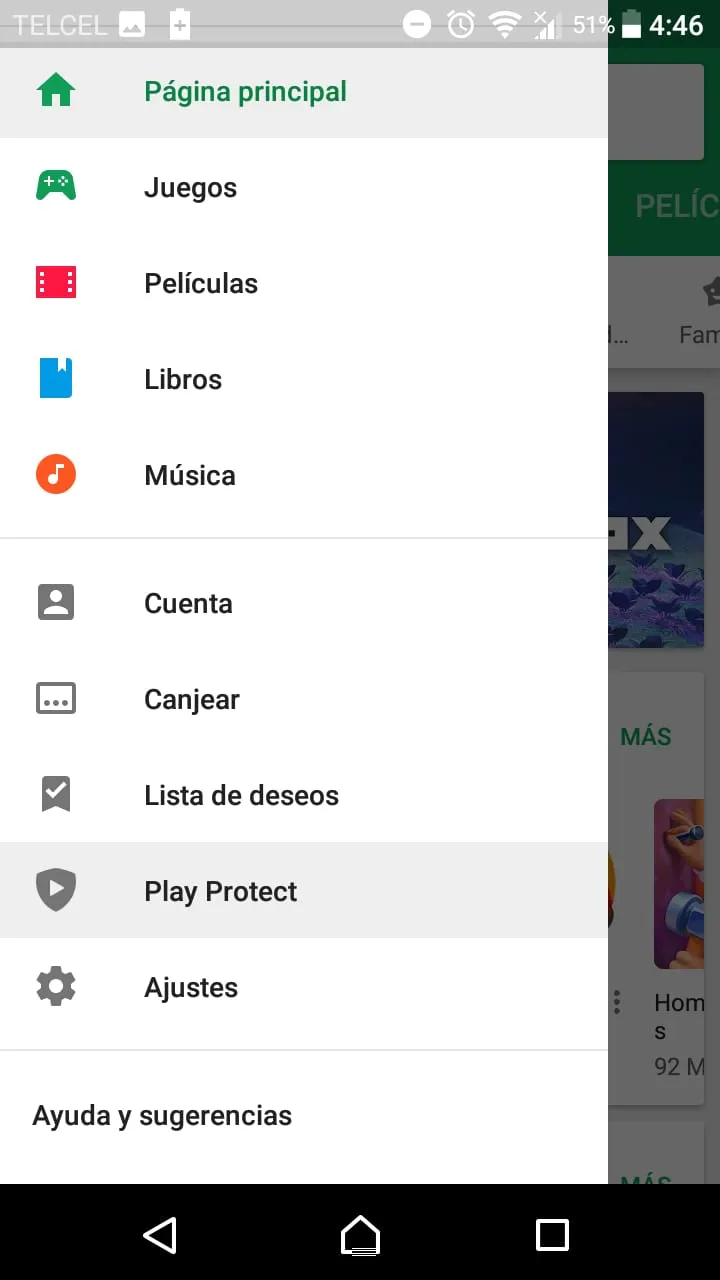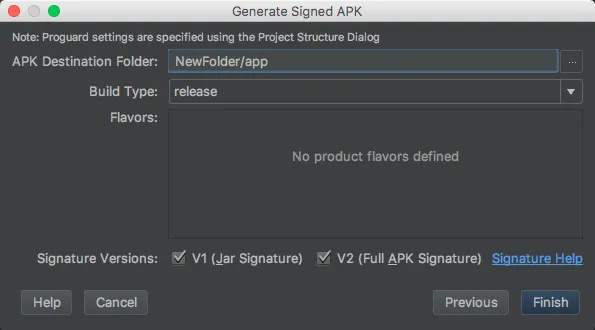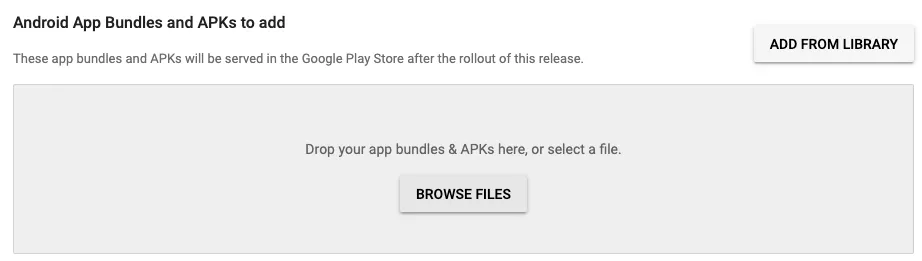我想在GooglePlay上发布我的应用程序,但首先我想使用已签名的apk进行最后测试,以确保所有使用的API密钥与发布版本(GMaps,Facebook等)正确工作
所以我刚刚使用我们的发布密钥制作了应用程序的签名版本,但是当我尝试将应用程序安装到设备时,出现了一个错误:
我尝试将apk复制到设备并使用apk安装程序安装它。奇怪的是,当我使用debug签名密钥进行相同的操作时,一切都很好,我可以安装和运行应用程序。以下是该过程的步骤:我选择发布密钥,输入密码。我选择发布版本而不是调试版本
为了安全起见,我也在gradle文件中定义了签名密钥,但我必须承认我不知道这是否必要。
我已经尝试了7次,所以我认为这个问题不仅仅是密码输入错误,同时我可以使用标准的debug android签名密钥来解决这个问题。如果您能帮忙,请帮忙。